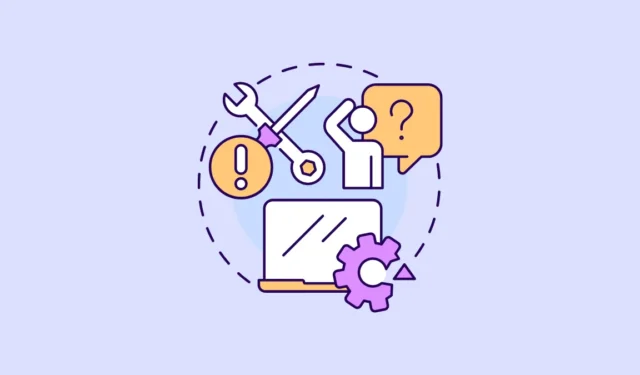
작업 관리자에서 ‘VmmemWSA’라는 이상한 프로세스를 발견했다면 그다지 이상한 프로세스는 아닙니다. Windows 11의 Vmmem 프로세스는 PC의 가상 머신에서 사용하는 리소스를 표시하는 데 사용됩니다.
VmmemWSA 프로세스란 무엇입니까? 이제 VmmemWSA 프로세스는 특히 Android용 Windows 하위 시스템을 위한 것입니다. Microsoft는 몇 년 전에 Windows 11용 WSA를 출시했습니다. 이를 통해 PC에서 Android 앱을 실행하고 설치할 수 있습니다. Amazon Appstore 또는 기타 사이드로드된 애플리케이션을 통해 Windows 11 장치에서 Android 앱을 실행하기 위한 메모리 할당을 관리합니다.
이는 유효한 프로세스이지만 시스템에서 비정상적으로 많은 메모리나 기타 리소스를 소비하여 시스템 속도가 느려지는 경우 이를 길들이는 것이 중요합니다. 가자.
VmmemWSA가 그렇게 많은 메모리를 소비하는 이유는 무엇입니까?
VmmemWSA에서 소비하는 메모리는 실행 중인 Android 앱에 따라 다릅니다. 게임과 같이 리소스를 많이 사용하는 앱을 실행하거나 여러 Android 앱을 동시에 열어 놓은 경우 프로세스의 메모리 소비가 높아집니다. 이는 개별이 아닌 WSA의 전체 가상 환경에서 메모리를 사용하고 있음을 보여주기 때문입니다. 안드로이드 앱.
이러한 경우 VmmemWSA에서 사용하는 메모리를 쉽게 관리할 수 있습니다. 그러나 많은 사용자는 VmmemWSA가 메모리를 차지해서는 안 되는 경우에도 메모리를 차지한다는 사실을 목격했습니다.
VmmemWSA에서 소비하는 메모리를 관리하는 방법
Windows 11에서 VmmemWSA의 과도한 메모리 사용을 관리하고 중지하는 방법은 다음과 같습니다.
1. 불필요한 Android 앱을 모두 닫습니다.
시스템에서 VmmemWSA의 높은 메모리 소비를 관리할 수 있는 가장 간단한 방법은 현재 사용하지 않는 Android 앱을 닫는 것입니다. 이렇게 하면 앱이 사용하던 메모리가 확보되며 이는 완전히 정상적인 동작입니다.
2. WSA가 리소스를 소비하는 방식 변경
WSA는 Windows 11 시스템의 리소스를 지속적으로 또는 필요에 따라 사용하도록 구성할 수 있습니다. WSA가 지속적으로 리소스를 소비하도록 설정된 경우 실행 중인 Android 앱이 없어도 종료되지 않습니다. 이 동작을 변경하면 VmmemWSA가 사용하는 높은 메모리가 해제됩니다.
- Windows 11 PC의 시작 메뉴 또는 Windows 검색을 사용하여 WSA 앱을 엽니다.

- 그런 다음 왼쪽 메뉴에서 ‘고급 설정’으로 이동합니다.

- ‘메모리 및 성능’ 옵션을 확장하고 ‘필요에 따라’ 라디오 버튼을 선택하세요.

WSA가 필요에 따라 리소스를 소비하도록 설정된 경우 모든 Android 앱을 닫아도 메모리 사용량이 즉시 떨어지지 않습니다. Android 부팅은 상대적으로 비용이 많이 드는 작업이므로 WSA는 즉시 종료되지 않고 몇 분 동안 활동이 없으면 종료됩니다.
따라서 모든 Android 앱을 닫은 후 몇 분(최소 10분) 동안 기다리십시오. 여전히 WSA에서 메모리가 해제되지 않으면 결국 문제가 있을 수 있습니다.
3. Android용 Windows 하위 시스템 다시 시작
VmmemWSA가 Windows 11 시스템에서 과도한 메모리를 차지해서는 안 되는데도 과도한 메모리를 사용하는 경우 WSA 앱을 다시 시작해 보세요.
- 시작 메뉴나 검색을 사용하여 시스템의 Android용 Windows 하위 시스템 앱을 엽니다.
- 그런 다음 ‘Android용 Windows 하위 시스템 끄기’ 타일 옆에 있는 ‘끄기’ 버튼을 클릭하세요.

- WSA 창이 닫히면 Android 앱을 열거나 WSA 앱 자체를 다시 실행하여 다시 시작할 수 있습니다.
4. Android용 Windows 하위 시스템 업데이트
WSA(Android용 Windows 하위 시스템)가 업데이트되지 않으면 과도한 메모리를 사용하는 VmmemWSA 프로세스에 문제가 발생할 수도 있습니다.
- PC에서 Microsoft Store를 엽니다.
- 그런 다음 왼쪽 메뉴에서 ‘라이브러리’ 탭으로 전환하세요.

- Android용 Windows 하위 시스템에 대해 보류 중인 업데이트가 없는지 확인하세요.

VmmemWSA는 Android 앱이 작동하기 위해 자연스럽게 메모리를 사용하지만 일반적으로 이를 관리하는 방법이 있습니다. 이러한 팁을 사용하면 WSA를 통해 Android 앱을 실행할 때에도 Windows 11 시스템이 원활하게 실행되도록 할 수 있습니다. 물론 Microsoft가 WSA에 대한 지원을 단계적으로 중단함에 따라 WSA에 대한 의존도를 낮추면 현재 더 많이 나타날 수 있는 잠재적인 문제를 피하는 데 도움이 될 수 있습니다.


답글 남기기